小白浏览器怎么添加扩展程序
时间:2022-08-11 15:32:10作者:极光下载人气:47
小白浏览器是一款浏览器软件,我们平时在电脑上进行某些操作的时候,就需要用到一些浏览器软件,不过有的浏览器和电脑存在不兼容的情况,有的浏览器与我们想要打开的网页存在不兼容,因此我们在使用的浏览器的过程中,会根据自己的需要来进行更换浏览器,小白浏览器其实就是一款非常不错的浏览器软件,现在的浏览器很多功能都是差不多的,但是小白浏览器更加清晰简单,一些小伙伴在使用小白浏览器的过程中就能体验到这款浏览器的价值,今天小白就给大家讲解一下关于小白浏览器如何添加扩展程序的操作方法,不清楚的小伙伴过来看看。
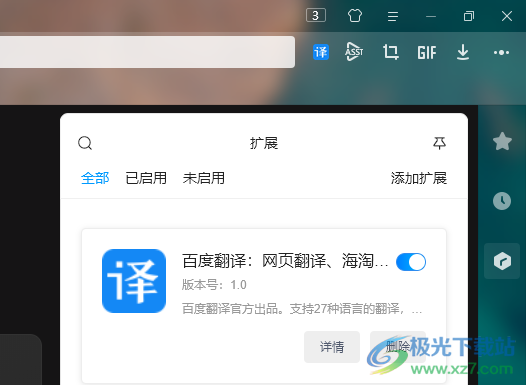
方法步骤
1.打开小白浏览器之后,右侧边栏有三个图标,点击第三个【扩展】图标。

2.点击之后,会有一个页面弹出来,点击右上角的【添加扩展】。

3.进入到添加扩展页面中,找到自己想要添加的扩展程序,点击下载安装,这里添加的是【百度翻译】。
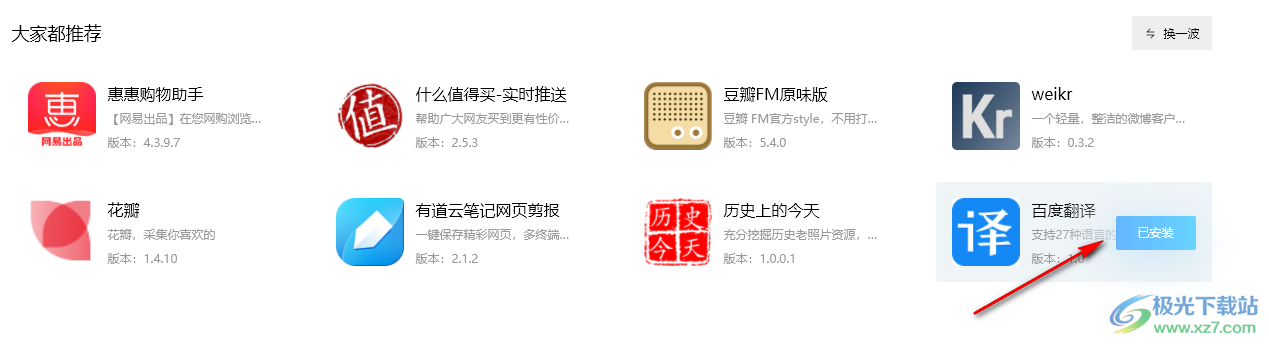
4.添加成功之后,就会在右上角看到有一个【译】字,这是百度翻译的扩展标志,同时也会在扩展中查看到自己添加的扩展程序。

添加扩展程序当自己在进行操作小白浏览器的时候,可以有更多协助功能帮助自己操作,比如小白添加的是百度翻译,那么当我们在访问小白浏览器的一些网页看不懂的时候,可以借助百度翻译,翻译成自己看得懂的文字。
标签小白,浏览器,如何,添加,扩展,程序
相关下载
热门阅览
- 1百度网盘分享密码暴力破解方法,怎么破解百度网盘加密链接
- 2keyshot6破解安装步骤-keyshot6破解安装教程
- 3apktool手机版使用教程-apktool使用方法
- 4mac版steam怎么设置中文 steam mac版设置中文教程
- 5抖音推荐怎么设置页面?抖音推荐界面重新设置教程
- 6电脑怎么开启VT 如何开启VT的详细教程!
- 7掌上英雄联盟怎么注销账号?掌上英雄联盟怎么退出登录
- 8rar文件怎么打开?如何打开rar格式文件
- 9掌上wegame怎么查别人战绩?掌上wegame怎么看别人英雄联盟战绩
- 10qq邮箱格式怎么写?qq邮箱格式是什么样的以及注册英文邮箱的方法
- 11怎么安装会声会影x7?会声会影x7安装教程
- 12Word文档中轻松实现两行对齐?word文档两行文字怎么对齐?

网友评论